一文让你了解如何快速、优雅的实现导出Excel
阅读数: 次



前言:
春节假期刚刚过去,大家是不是已经开始了搬砖生活啦,嘻嘻 o(∩_∩)o ,可我还在休假中呢 !
好啦,咱们言归正传,开始聊聊正文。做过后端管理系统的同学,大概率都会收到过实现 导出Excel 的功能需求,因为这个功能在后台管理系统中是个必备功能。
那大家是怎么实现这个功能的呢?
使用Apache提供POI组件实现;
使用现成的、简便的第三方工具库(避免重复造轮子)
Hutool 工具库中的Excel工具类 EasyExcel 阿里开源的基于Java的简单、省内存的读写Excel工具库
接下来咱们来聊聊使用 Hutool、EasyExcel 工具库实现导出Excel。
使用第三方库实现导出Excel
业界有句话:不重复造轮子。 使用工具类可以减少日常繁琐的编码,减少重复的编码时间,提高开发效率。 作为程序员,应该多善于利用工具减少代码冗余,美化自己的代码。
使用 Hutool 工具库实现导出Excel:
1、首先添加依赖
在pom.xml中添加上依赖:
<!--hutool 导出 Excel 工具组件-->
<dependency>
<groupId>cn.hutool</groupId>
<artifactId>hutool-all</artifactId>
<version>5.1.0</version>
</dependency>
<!--POI组件-->
<dependency>
<groupId>org.apache.poi</groupId>
<artifactId>poi-ooxml</artifactId>
<version>4.1.0</version>
</dependency>
上面除了引入了 hutool 依赖之外,还引入了 poi-ooxml 依赖,这个包会自动关联引入poi包,且可以很好的支持Office2007+的文档格式 。
2、然后使用工具类实现导出Excel
import cn.hutool.core.collection.CollUtil;
import cn.hutool.poi.excel.ExcelUtil;
import cn.hutool.poi.excel.ExcelWriter;
import cn.hutool.poi.excel.StyleSet;
import org.apache.poi.ss.usermodel.CellStyle;
import org.apache.poi.ss.usermodel.Font;
import java.util.ArrayList;
import java.util.Date;
import java.util.LinkedHashMap;
import java.util.List;
import java.util.Map;
/**
* @PACKAGE_NAME: com.lyl.excel
* @ClassName: HutoolExcelUtils
* @Description: 使用 Hutool 中的工具类实现 Excel的导出
* @Date: 2021-02-18 16:24
* @Author: [木子雷] 公众号
**/
public class HutoolExcelUtils {
/**
* 导出Excel
*
* @param args
*/
public static void main(String[] args) {
ArrayList<Map<String, Object>> rows = CollUtil.newArrayList(data());
ExcelWriter writer = null;
try {
String path = "E:/QQPCmgr/Desktop/";
String excelName = "Hutool" + System.currentTimeMillis() + ".xlsx";
// 通过工具类创建writer,固定的文件输出路径
writer = ExcelUtil.getWriter(path + excelName);
// 定义第一行合并单元格样式
CellStyle headCellStyle = writer.getHeadCellStyle();
// 设置内容字体
Font font = writer.createFont();
// 字体加粗
font.setBold(true);
// 字体颜色
font.setColor(Font.COLOR_RED);
headCellStyle.setFont(font);
// 设置第 0 列的单元格的宽度,列数从零开始计算
writer.setColumnWidth(0, 20);
writer.setColumnWidth(1, 20);
writer.setColumnWidth(2, 20);
// 定义数据行的样式
StyleSet style = writer.getStyleSet();
// 设置单元格文本内容自动换行
style.setWrapText();
// 合并单元格后的标题行(第一行),使用默认标题样式
writer.merge(rows.get(0).size() - 1, "导出测试:TEST");
// 一次性写出内容,使用默认样式,强制输出标题
writer.write(rows, true);
} catch (Exception e) {
e.printStackTrace();
} finally {
if (writer != null) {
// 记住关闭 writer,释放内存
writer.close();
}
}
}
/**
* 构造 导出的数据
*
* @return
*/
public static List<Map<String, Object>> data() {
// 导出的数据
ArrayList<Map<String, Object>> rows = new ArrayList<>();
for (int i = 0; i < 10; i++) {
Map<String, Object> row = new LinkedHashMap<>();
row.put("字符串标题", "字符串" + i);
row.put("日期标题", new Date());
row.put("数字标题", 0.56);
rows.add(row);
}
return rows;
}
}
注意:
记得修改代码中导出Excel的路径 path 导出Excel的样式是可以灵活变化的,可以自行进行设置
3、导出Excel的样式如下
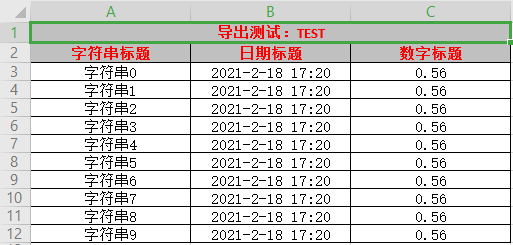
4、注意事项
在导出大数据量时,可能会出现内存溢出的问题,不要担心,Hutool也为我们提供了 BigExcelWriter 来避免大数据量输出时可能会出现的内存溢出问题。
上面的例子中,只实现了部分的样式设置,Hutool还提供了许多其它的样式,大家可以自行去尝试;并且 Hutool 也支持写出到 Web客户端下载 。
官方文档地址: Hutool 操作 Excel
使用 EasyExcel 工具库实现导出Excel:
EasyExcel是一个基于Java的简单、省内存的读写Excel的 阿里开源 项目;正如它在GitHub中项目代码介绍的那样:一个快速、简单避免OOM的java处理Excel工具。
测试得知 64M内存1分钟内读取75M(46W行25列)的Excel ;除此之外还有 急速模式 能更快,但是内存占用会在100M多一点 。
1、首先添加依赖
<!-- 阿里开源的 excel 工具类库 -->
<dependency>
<groupId>com.alibaba</groupId>
<artifactId>easyexcel</artifactId>
<version>2.2.6</version>
</dependency>
注意: 此依赖不能和 poi-ooxml 依赖在一起用,否则运行时会报 类找不到 的异常。
2、然后使用工具类实现导出Excel
①、导出的数据模版类:
import com.alibaba.excel.annotation.ExcelIgnore;
import com.alibaba.excel.annotation.ExcelProperty;
import com.alibaba.excel.annotation.write.style.ColumnWidth;
import com.alibaba.excel.annotation.write.style.ContentFontStyle;
import com.alibaba.excel.annotation.write.style.ContentRowHeight;
import com.alibaba.excel.annotation.write.style.ContentStyle;
import com.alibaba.excel.annotation.write.style.HeadFontStyle;
import com.alibaba.excel.annotation.write.style.HeadRowHeight;
import com.alibaba.excel.annotation.write.style.HeadStyle;
import org.apache.poi.ss.usermodel.FillPatternType;
import java.util.Date;
/**
* @PACKAGE_NAME: com.lyl.excel
* @ClassName: DemoData
* @Description: 使用 EasyExcel 导出数据时的数据模版
* @Date: 2021-01-27 17:46
* @Author: [木子雷] 公众号
**/
// 标题行 背景设置成红色 IndexedColors.RED.getIndex()
@HeadStyle(fillPatternType = FillPatternType.SOLID_FOREGROUND, fillForegroundColor = 10)
// 标题行 字体设置成20
@HeadFontStyle(fontHeightInPoints = 20)
@ContentRowHeight(25)// 文本内容行的高度
@HeadRowHeight(30)// 标题行的高度
@ColumnWidth(20)// 全局的列宽
public class DemoData {
// 字符串的列内容 背景设置成天蓝 IndexedColors.SKY_BLUE.getIndex()
@ContentStyle(fillPatternType = FillPatternType.SOLID_FOREGROUND, fillForegroundColor = 40)
// 字符串的列内容 字体设置成20
@ContentFontStyle(fontHeightInPoints = 20)
@ExcelProperty({"导出测试:TEST", "字符串标题"})
private String string;
@ColumnWidth(30)
@ExcelProperty({"导出测试:TEST", "日期标题"})
private Date date;
@ExcelProperty({"导出测试:TEST", "数字标题"})
private Double doubleData;
/**
* 忽略这个字段
*/
@ExcelIgnore
private String ignore;
public String getString() {
return string;
}
public void setString(String string) {
this.string = string;
}
public Date getDate() {
return date;
}
public void setDate(Date date) {
this.date = date;
}
public Double getDoubleData() {
return doubleData;
}
public void setDoubleData(Double doubleData) {
this.doubleData = doubleData;
}
public String getIgnore() {
return ignore;
}
public void setIgnore(String ignore) {
this.ignore = ignore;
}
}
注意: 这个数据模版类中使用了大量的 自定义注解 ,通过使用注解可以使代码变得更加的优雅、简洁 。
关于项目中自定义注解的实际使用可以参考:自定义注解的魅力你到底懂不懂
②、实现数据导出到Excel:
import com.alibaba.excel.EasyExcel;
import java.util.ArrayList;
import java.util.Date;
import java.util.List;
/**
* @PACKAGE_NAME: com.lyl.excel
* @ClassName: EasyExcelUtils
* @Description: 阿里巴巴 开源的 easyexcel 工具
* @Date: 2021-01-20 16:58
* @Author: [木子雷] 公众号
**/
public class EasyExcelUtils {
public static void main(String[] args) {
// 导出Excel的路径
String path = "E:/QQPCmgr/Desktop/";
// 导出Excel路径 + 文件名称
String filename = path + "EasyExcel" + System.currentTimeMillis() + ".xlsx";
/**
* 导出excel
* filename:导出excel全路径
* DemoData.class:导出excel时的 数据模版
* 模板:指的是导出excel的sheet页
* data():构造的DemoData.class数据模版的数据集合
*/
EasyExcel.write(filename, DemoData.class).sheet("模板").doWrite(data());
}
/**
* 构造 导出的数据
*
* @return
*/
private static List<DemoData> data() {
List<DemoData> list = new ArrayList<DemoData>();
for (int i = 0; i < 10; i++) {
DemoData data = new DemoData();
data.setString("字符串" + i);
data.setDate(new Date());
data.setDoubleData(0.56);
list.add(data);
}
return list;
}
}
注意:
记得修改代码中导出Excel的路径 path 导出Excel的样式是可以灵活变化的,可以自行进行设置
3、导出Excel的样式如下
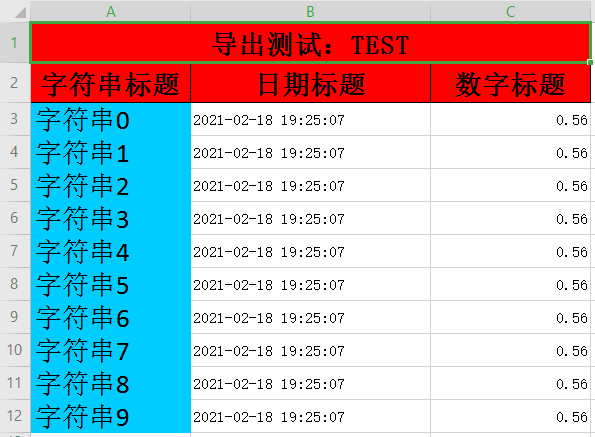
4、EasyExcel 导出Excel扩展:
上面导出Excel的例子中,只实现了其中一部分功能,还有很多功能由于篇幅原因没法一一展示出来,在这就简单说下支持的其它功能:
通过设置 只导出模版数据中的指定列数据
通过设置 将模版数据中的列数据导出到Excel中指定的列上
可以将导出的数据分多个批次导入到同一个Excel中,避免大数据量时的内存溢出问题
导出数据的自定义格式转换,例如:日志、数字的格式转换等
支持将图片导出到Excel中
支持根据已有的Excel模版样式 将数据导出Excel
支持单元格合并、表格方式导出、自动列宽、设置单元格下拉、超链接等、以及插入批注
除了上面的导出Excel功能之外,EasyExcel还支持 读取Excel数据、Web客户端的上传、下载等 ;
官方文档地址: 阿里开源 EasyExcel
项目代码地址: alibaba/easyexcel
EasyExcel项目代码拉取下来后,可以直接去单元测试包下,查看已提供的功能测试使用方法:
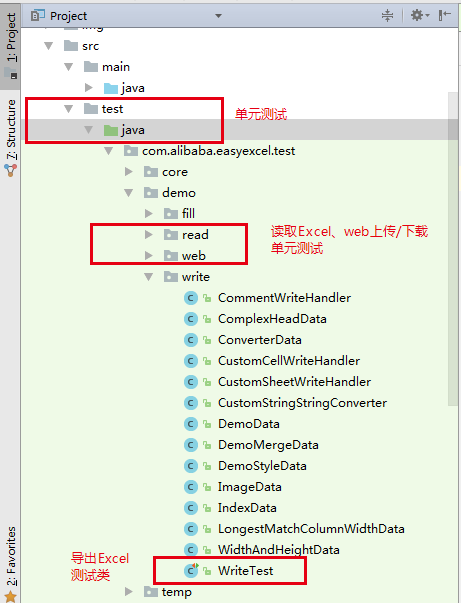
❤ 点赞 + 评论 + 转发 哟
如果本文对您有帮助的话,请挥动下您爱发财的小手点下赞呀,您的支持就是我不断创作的动力,谢谢啦!
您可以微信搜索 【木子雷】 公众号,大量Java学习干货文章,您可以来瞧一瞧哟!

- 文章连结: https://leishen6.github.io/2021/02/19/exportExcel/
- 版权声明: 本博客所有文章除特别声明外,均采用 CC BY-NC-ND 4.0 许可协议。转载请注明出处!

